ipTIME 공유기를 사용하면서 다른 사람이 접근할 수 있는 상태일 때 누구나 관리페이지에 접속해서 설정을 변경할 수 있습니다. 원룸이나 와이파이에 비밀번호를 설정하지 않았을 경우 외부에서 접속하여 공유기 관리페이지에 접속할 수 있습니다.
인터넷을 끊거나 원룸일 경우 특정 IP에 대역폭을 몰아줄 수 있기 때문에 공용으로 사용하는 공유기라면 관리페이지 접속에 암호를 넣어주는게 좋습니다.
관리페이지 접속 암호 설정
공유기 관리페이지에 접속한 후 위처럼 고급설정-시스템 관리-관리자 설정으로 들어갑니다.
공유기 관리 페이지 접속 방법
ipTIME 공유기 관리페이지 접속, 관리페이지 메인화면 분석 [시스템 요약 정보]
위 페이지에서 새 계정과 암호에 사용할 이름과 암호를 넣어주면 됩니다. 이 후 관리자 페이지 접속에 설정한 아이디와 암호를 요구하게 됩니다.
공용으로 사용하는 공유기라면 꼭 설정해 두는 것을 추천합니다.
암호 초기화하기
공유기 관리페이지에 암호를 걸었는데 후에 아이디와 비밀번호를 분실했다면?
이 때에는 공유기의 모든 설정을 초기화 해줘야 합니다. 이 경우 와이파이 설정과 DMZ, 포트포워딩 설정까지 모두 초기화 됩니다. 평소에 설정 백업으로 백업을 해두시는게 좋습니다.
공유기 전원을 껏다 켜더라도 설정이 유지되기 때문에 별도로 버튼을 통해 리셋을 해줘야 합니다.

ipTIME 공유기 전원을 연결한 후 기다립니다. 전면 CPU 버튼이 1초에 한번씩 깜박이는 상태가 되면, 뒷면에 전원버튼 또는 RST(리셋)/WPS 버튼 10초이상 길게 누릅니다. 이 때 CPU 버튼이 빠르게 깜박이는데 이 때 버튼을 떼면 리셋이 완료됩니다.
공유기의 모든 설정과 함꼐 비밀번호가 초기화 되기 때문에 바로 공유기 설정을 해주시면 됩니다.
'공유기 네트워크 > ipTIME' 카테고리의 다른 글
| ipTIME 공유기 펌웨어 업그레이드 방법 (0) | 2012.05.31 |
|---|---|
| ipTIME 공유기 와이파이 이름 및 비밀번호 변경, 관리자 페이지 비번 설정법 (7) | 2012.05.23 |
| ipTIME 공유기 QoS로 각각의 PC 인터넷 속도 제한하기 (0) | 2012.05.18 |
| ipTIME 공유기 외부에서 관리페이지 접속 설정법 및 내부 접속 제한 걸기 (0) | 2012.03.12 |
| ipTIME 공유기를 이용한 특정 IP 차단/특정 사이트 차단하기 (1) | 2012.03.10 |


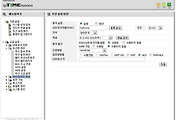


댓글